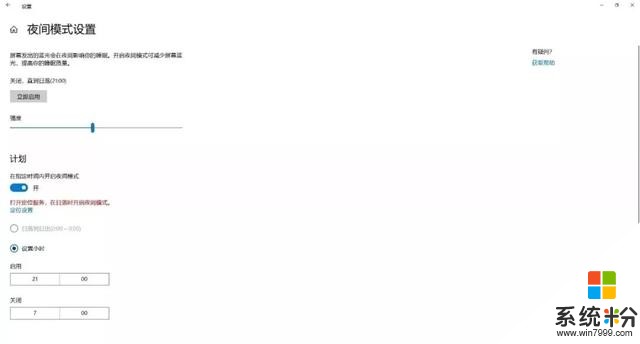時間:2019-08-11 來源:互聯網 瀏覽量:
夜間使用電腦時
很多人都會為屏幕過亮所困擾
而學會開啟係統的“深色模式”和“夜間模式”
即可解決這一問題,帶來更好的使用體驗
開啟深色模式,可以使Win10係統和窗口界麵整體上呈現出勁酷的黑色,更節能的同時帶來了更個性化的界麵。用戶還可以設置夜間模式,在這個模式下,藍光對眼睛的傷害將有效減少。兩種模式的設置方法如下,馬上GET實用技能!
深色模式的開啟方法
首先進入設置,開始菜單左鍵(齒輪狀圖標)和右鍵(設置)都有進入Windows設置的選項。
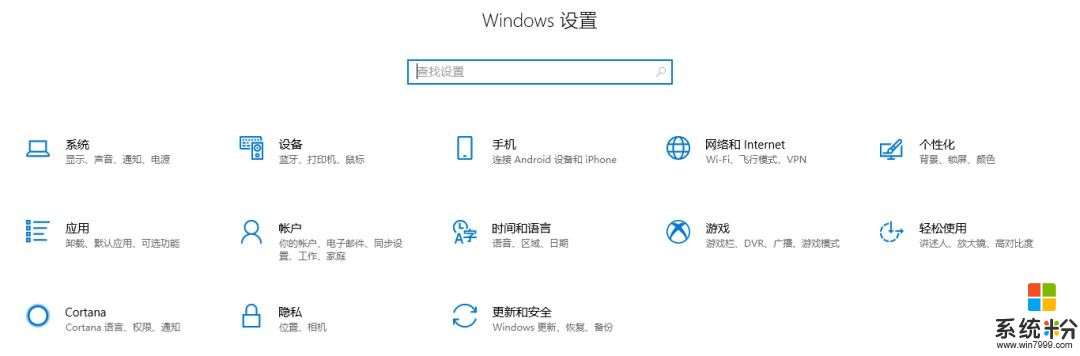
在Windows設置窗口中,我們點擊個性化選項,然後點擊左側的顏色:
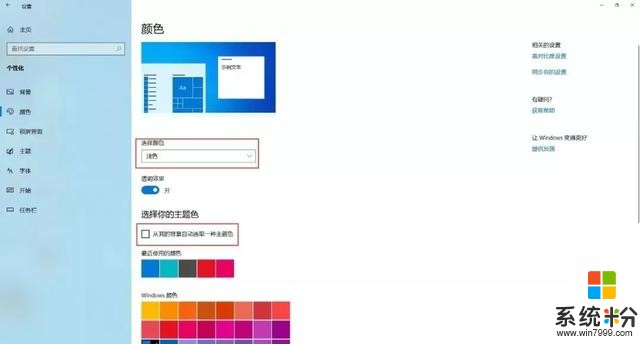
可以看到當前正常的淺色模式狀態,對應的文件資源管理器界麵如下:
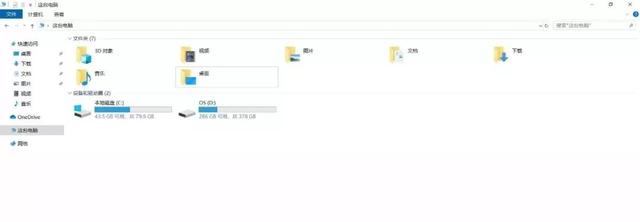
點擊右側選擇顏色下麵的深色,係統顯示將變成下圖所示。(點擊之後可能會兩秒左右的卡頓延遲,稍安勿躁):
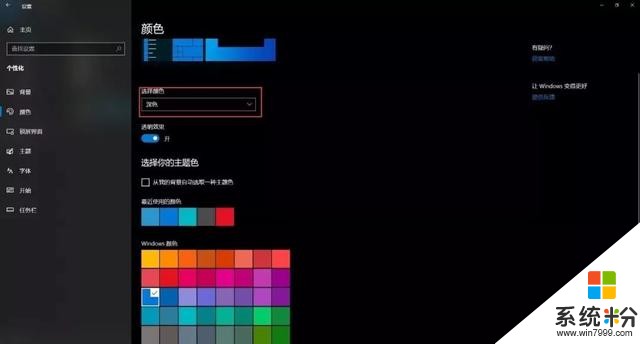
在進行操作後,文件資源管理器界麵是這樣的:
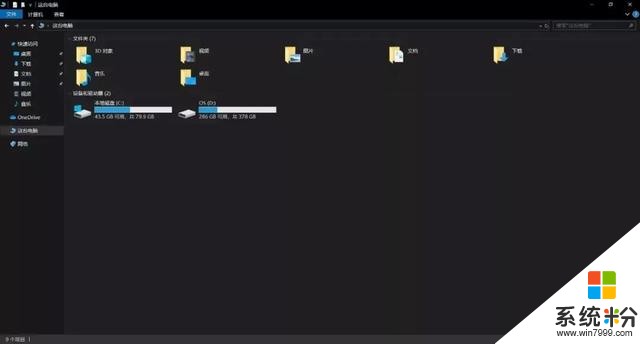
有沒有感覺瞬間充滿了神秘感?此外,大家可能留意到有一個自定義的項目,各有兩個選項。具體信息如下:
選擇默認Windows模式為淺色,選擇默認應用模式為亮,直接變為淺色模式;選擇默認Windows模式為深色,選擇默認應用模式為暗,直接變為深色模式。而另外兩種組合對應的顯示效果如下:
Windows模式:淺色,選擇默認應用模式:暗
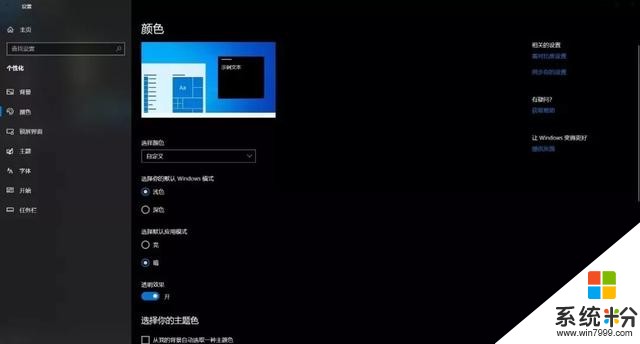
Windows模式:深色,選擇默認應用模式:亮
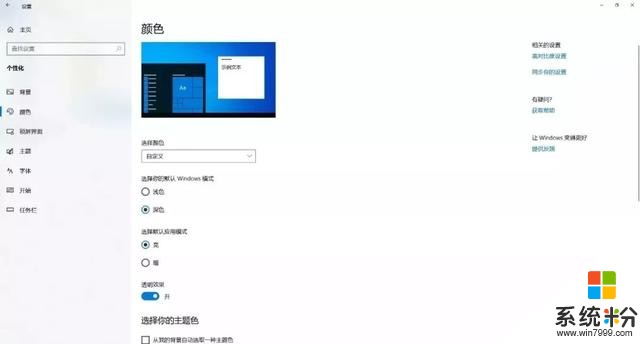
夜間模式的開啟與設置
在Windows設置窗口中,點擊係統選項,默認就是如下窗口界麵,右側顯示信息下麵夜間模式是關閉狀態。
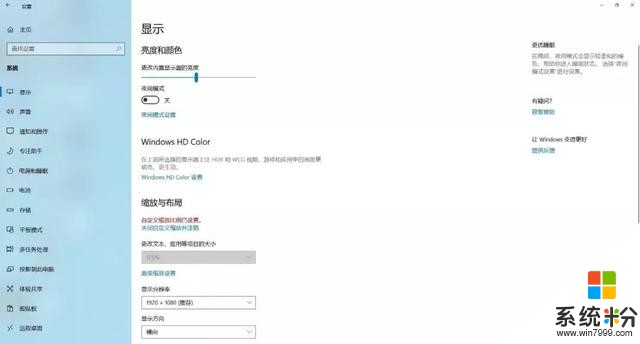
點擊夜間模式設置,進入具體的調整界麵。立即啟用按鈕,會24小時開啟此模式,反之則點擊關閉。
這裏開啟後,屏幕配色發生變化,變為偏黃色調。同時下方進度條,可進行色溫調節,拖動到喜歡的效果即可。
計劃下麵的開關打開後,會多出多項內容,可通過定位自動識別是否是夜晚,也可自己設置時段,到時會自動打開和關閉。